Wix.com — как создать сайт на wix бесплатно. Пошаговое руководство
Всем привет дамы и господа! Это снова Макс Метелев и сегодняшний урок я посвящаю теме – wix как создать сайт бесплатно на данном конструкторе. Если ваш бюджет очень сильно ограничен, то на wix.com вы можете без проблем создать сайт, который по качеству не будет отличим от студийных веб работ.
Все расскажу по шагам с объяснениями. Итак, бегите на кухню, заваривайте чай, берите пряники, включайте голову и вперед к изучению сайтостроения с помощью Wix 🙂
Содержание:
- Вступление
- Почему Wix?
- Что вам понадобится для начала
- Создаем бесплатно сайт на Wix
- Настройка вашего Wix сайта
- Изменение страниц
- Добавление новых элементов
- Предпросмотр демо сайта
- Публикация вашего сайта
- Последующие шаги
- Заключительное слово
Содержание
- 1 Вступление
- 2 Почему Wix?
- 3 Что вам понадобится для начала
- 4 Создаем бесплатно сайт на Wix
- 5 Настройка вашего Wix сайта
- 6 Изменение страниц
- 7 Добавление новых элементов
- 8 Предпросмотр демо сайта
- 9 Публикация вашего сайта
- 10 Последующие шаги
- 11 Заключительное слово
- 11.
 1 Рекомендую ознакомиться с этими статьями:
1 Рекомендую ознакомиться с этими статьями:
- 11.
Вступление
Создание привлекательных сайтов никогда не было простым занятием для новичка. Благодаря таким платформам как WordPressи Joomlaможно создать функциональные сайты, имея небольшой опыт программирования.
Такие системы, как Wix — это еще один мощный шаг вперед. Здесь тебя возьмут за руку и проведут через все стадии разработки веб ресурса. Вам даже не нужно понимать основы html, чтобы на выходе получить готовый работающий проект.
Справедливо и обратное, подобные конструкторы и ВИКС в частности не дают всей той гибкости, которая есть у известных систем управления контентом. Ну а если вам другого и не нужно, то это решение то, что вам реально необходимо. Что ж, приступим к созданию вашего первого сайта на платформе Wix.
Почему Wix?
Прежде, чем мы начнем, давайте рассмотрим несколько причин, почему стоит выбрать именно этот конструктор:
- Более 280 включенных шаблонов для Вас.
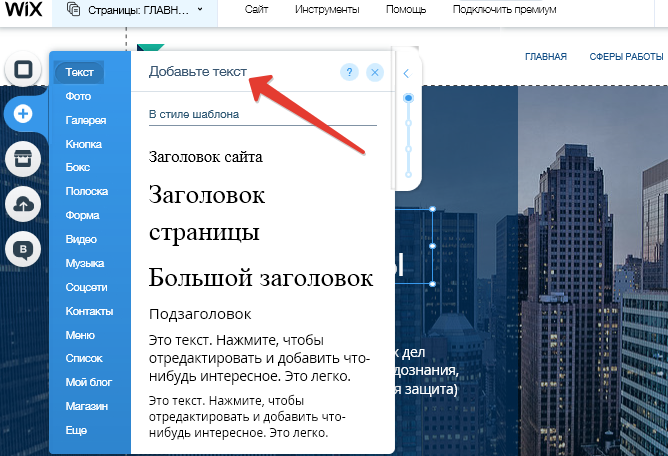 Викс обладает большим количеством хорошо сделанных дизайнерских макетов, которые доступны для вас. Вы можете выбрать их из рубрикатора, исходя из тематики вашего будущего проекта. Даже если вы не дизайнер, то сможете сделать поистине привлекательный сайт.
Викс обладает большим количеством хорошо сделанных дизайнерских макетов, которые доступны для вас. Вы можете выбрать их из рубрикатора, исходя из тематики вашего будущего проекта. Даже если вы не дизайнер, то сможете сделать поистине привлекательный сайт. - Интерфейс drag&drop. Вам не нужно обладать знаниями в программировании. Берете элементы и перетаскиваете их, строя по кирпичикам свой сайт.
- Качественная служба поддержки. Что можете быть проще, чем получить качественный ответ на технический вопрос в любое время суток. Каждый элемент имеет имеет свою кнопку поддержки, так что вам не придется самостоятельно искать в базе нужный топик с вопросом.
- Веб хостинг не требуется. Wix уже поставляется с надежным хостингом, так что вам не придется отдельно его покупать. Кстати, рекомендую ознакомиться со статьей – 7 причин, по которым вам следует сменить хостинг.
- Основной сайт бесплатно! Вам не нужно тратить деньги, чтобы попробовать Wix. Хотя мы настоятельно рекомендуем Вам использовать ваш собственный домен в названии, так как это выглядит более профессионально (позже мы скажем почему).
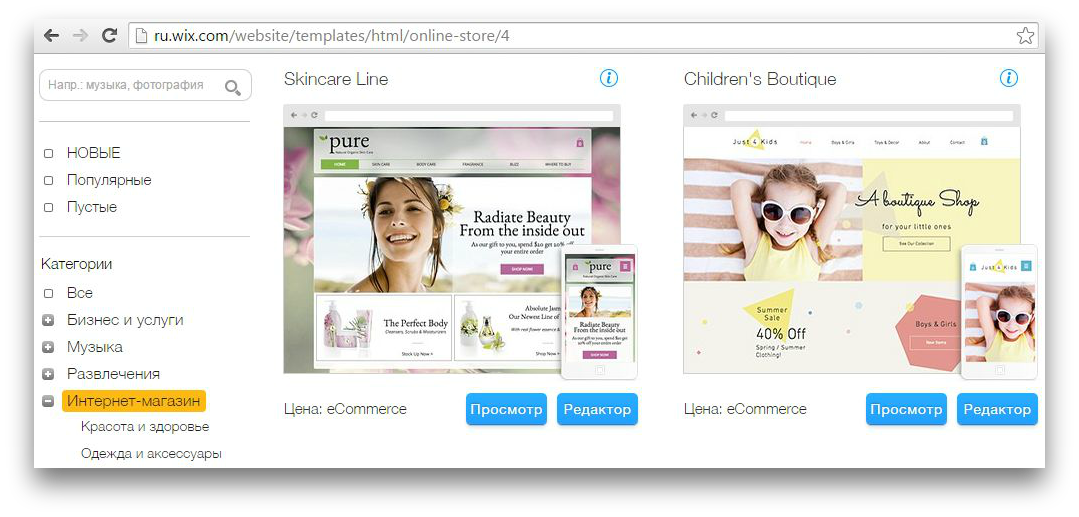
Что вам понадобится для начала
Список того, что вам нужно действительно очень прост, он даже меньше, чем в большинстве учебников по сайтостроительству.
- Кредитная карта или электронные средства (Webmoney и другие системы) для платных услуг;
- Любой веб браузер на ваш выбор (предпочтительнее Google Chromeили Mozilla FireFox).
- Материалы для заполнения сайта – текст и медиафайлы (изображения, графики, таблицы, видео и прочее)
- Немного терпения, пока вы знакомитесь с основами.
Создаем бесплатно сайт на Wix
- Посетите веб сайт нажав на [urlspan]эту[/urlspan] ссылку, главная страница сервиса откроется в новом окне или вкладке, так чтобы вам удобно было изучать материал урока.
- Кликните на большую желтую кнопку Start Your Website
- Заполните основные поля для регистрации, как показано в окошке ниже. Вы можете зарегистрировать указав аккаунты в Google или Facebook.
- Затем вы попадете в окно выбора категорий, где вы можете выбрать тип будущего сайта.
 Это существенно снизит выборку шаблонов, если вы хотите увидеть больше тем, то нажимайте на ссылку «alltemplates».
Это существенно снизит выборку шаблонов, если вы хотите увидеть больше тем, то нажимайте на ссылку «alltemplates».
- Для целей данного урока мы создадим сайт вымышленной компании по уходу за садом. Тем не менее, вы вправе отойти от этого правила и сразу создавать то, что ближе для вашего бизнеса. Ключевые понятия остаются все те же, когда речь заходит о настройках сайта.
Для наших целей мы берем категорию «Бизнес и услуги» (Business and Services) и «Дом и Сад» (Home And Gardern), прежде чем нажать на большую кнопку Go (Далее).
- Дальше мы переходим на другую страницу, где сможем выбрать нужный макет. К моменту написания статьи, секция «Дом и Сад» охватывала 6 страниц. Для нашей практики мы выберем адаптивный (мобильно оптимизированный) вариант шаблона Landscape Gardener и затем нажмем на кнопку «Редактировать» Edit, чтобы приступить к настройке.
Настройка вашего Wix сайта
 Будет здорово, если вы его просмотрите.
Будет здорово, если вы его просмотрите.
Продолжим работу. Во-первых, мы сделаем с вами небольшую работу над элементами дизайна на сайте. Как следует из видео урока, которые вы наверняка просмотрели, там нет необходимости выбирать точные цвета, шрифты и изображения. Нам главное, чтобы вы уяснили основные понятия.
- Нажмите на значок «Дизайн» в левом верхнем углу экрана. Там вы сможете установить фон сайта, цветовые схемы и шрифты.
- Просто сделав несколько настроек для фона, цветов и шрифтов, мы существенно можем изменить внешний вид сайта. Просто посмотрите пример до и после:
ДО
ПОСЛЕ
Вы успели заметить, что основные слои не тронуты, цветовая гамма очень разная и выбранные шрифты имеют очень причудливое начертание.
- Далее мы немного поиграем с пустующим контентом. По сути, когда вы используете Wix, вы можете легко изменить его содержание. Во-вторых, мы будем менять изображения в слайдере и избавимся от лейки на картинке.
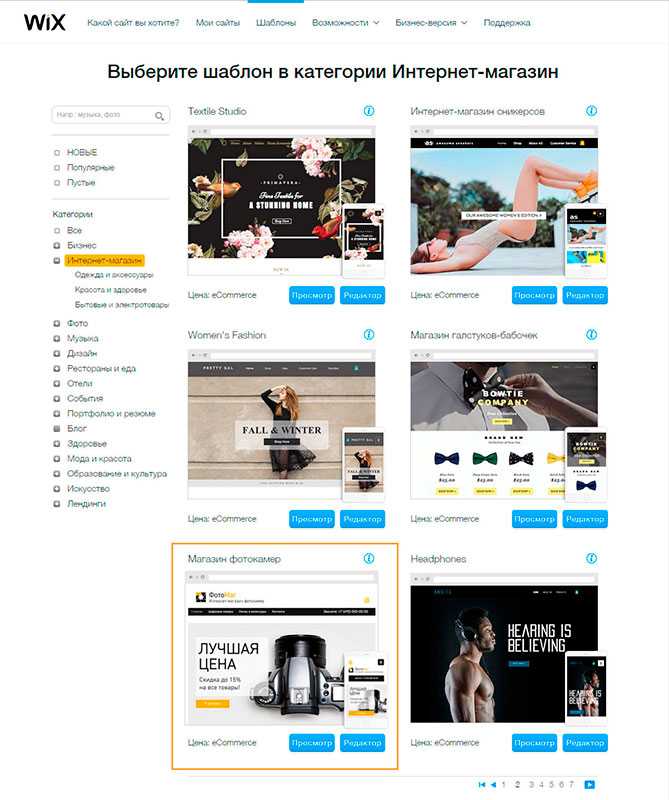
Нажав на изображение мы вызовем диалоговое меню, показанное ниже. Оттуда мы выберем «Organize Image» (Упорядочить Картинки)
- В следующем окне мы можем изменить порядок изображений, удаление их из слайд-шоу и добавлять новые. Новые изображения могут быть как собственные, так и из готовой библиотеки Wix.
Ради нашего примера, мы удалили лейку и вставили картинку сада в самый верх списка. Мы также добавили тыкву.
- Теперь несколько изменим наше содержание. Как и прежде, кликните на то, что вы хотите изменить – это просто, используя текстовой процессор. На рисунке ниже мы изменили основной текст, заголовок, а также добавили телефон.
Изменение страниц
Теперь настало время для редактирования самих страниц – вы можете добавлять свои или удалять из имеющегося списка.
Для этого нажимаем на меню «Страницы» в правом верхнем углу. Вот, что увидите ниже:
Порядок страниц можно легко менять просто перетаскивая их. Также там есть кнопка «Добавить страницу» (Add Page), располагающаяся ниже для добавления подстраниц по мере необходимости.
Также там есть кнопка «Добавить страницу» (Add Page), располагающаяся ниже для добавления подстраниц по мере необходимости.
На скриншоте, мы удалили страницу Галерея, добавили – Прайс Лист и выполнили их сортировку. То, как вы сделаете, зависит исключительно от Вас.
Если у вас уже есть структура страниц, которая вам нравится, вы можете нажать на них и открыть в редакторе Wix и изменить содержание, на ваш вкус.
Добавление новых элементов
Wix предлагает огромное количество самого разнообразного функционала. Вы также можете перетащить новые элементы на ваш сайт с помощью меню «Добавить», как показано ниже:
Теперь придадим социальную функциональность нашему демо-сайту. Добавим социальные кнопки Facebook Like (В подменю «Social») и Skype кнопку (в разделе Apps).
В обоих случаях процедура одинаковая. Кликните на опцию и перенесите их в ту часть странице, где вы хотите эти кнопки видеть. Они будут выстроены в линию с другими элементами на странице.
После того, как вы разместили все функции, вы можете нажать на них и получить доступ в меню настроек. Скриншот ниже показывает настройки для кнопки Like фейсбука.
На скриншоте ниже, вы можете увидеть наши добавленные функции:
Предпросмотр демо сайта
В любой момент в процесс проектирования вашего ресурса, вы всегда можете просмотреть все изменения в браузере, так что вы все сможете проверить и перепроверить, как именно это будет выглядеть до опубликования.
Чтобы сделать это просто нажмите на кнопку «Preview»в правом верхнем углу редактора Wix. Ниже скрин:
Кликните на «Back to Editor» (Вернуться в редактор), чтобы внести дополнительные изменения.
Публикация вашего сайта
Сейчас вы уже достаточно знакомы с конструктором сайтов Wix, чтобы редактировать содержимое и управлять дизайном блоков. Ну а самое время разместить ваш готовый проект в интернете. Нажимаете кнопку «Опубликовать» («Publish»). Вы увидите следующее окно:
Все что вам нужно сейчас это придумать красивое и запоминающееся доменное имя для сайта.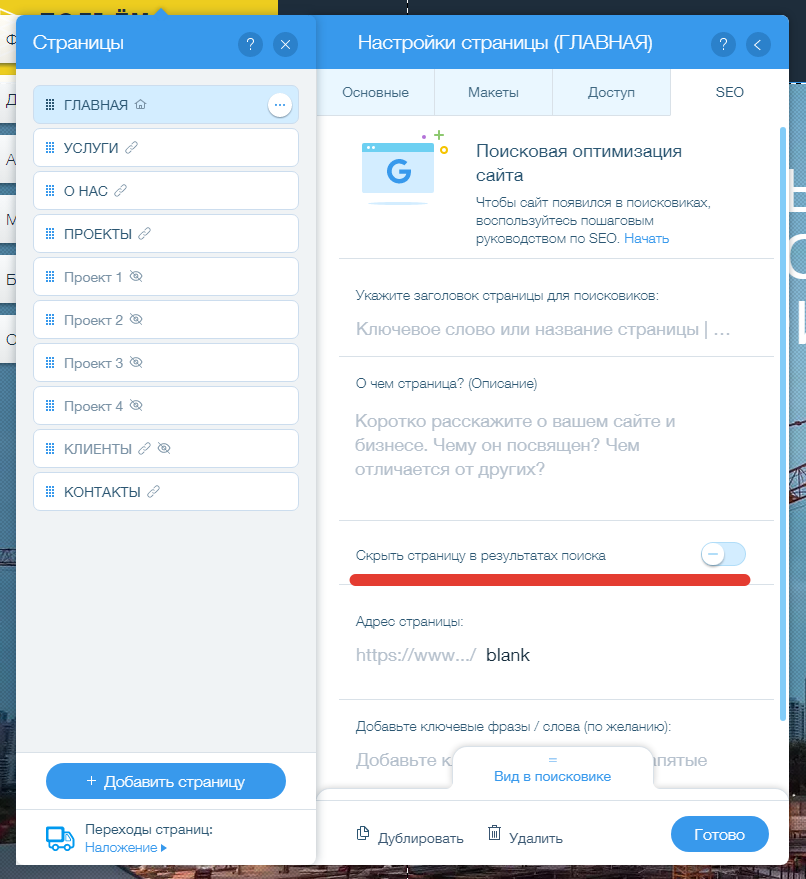 В нашем опыте название проекту дали соответствующее (gardening) и нажали на кнопку «Сохранить» (Save Now).
В нашем опыте название проекту дали соответствующее (gardening) и нажали на кнопку «Сохранить» (Save Now).
После того, как вы подтвердите, что готовы выложить сайт на всеобщее обозрение в Сеть, он сразу же станет доступен по урлу, показанному в окошке.
Если вы хотите, чтобы ваш проект пользователи воспринимали серьезно, то домен с приставкой wix вам не очень подойдет. Также помимо упоминания домена в адресе сайта, будет показываться реклама сервиса. Ну это, мягко скажем, не совсем престижно.
Как только вы разместили сайт, вы заметите следующее окно, которое даст вам шанс зарегистрировать самостоятельное имя для сайта.
Нажимаете на кнопку Upgrade Now (Обновить сейчас) и после этого вам станут доступны тарифные планы. Рекомендуем выбрать или Combo или Unlimited (Безлимитный), или начальный Connect Domain (Подключить домен), который позволяет выбрать вам свободное доменное имя, но по-прежнему откручивать рекламу сервиса Wix.
Выбирайте план исходя из ваших требований, следуйте инструкциям для внесения платежных реквизитов, а также подключить недавно настроенный сайт.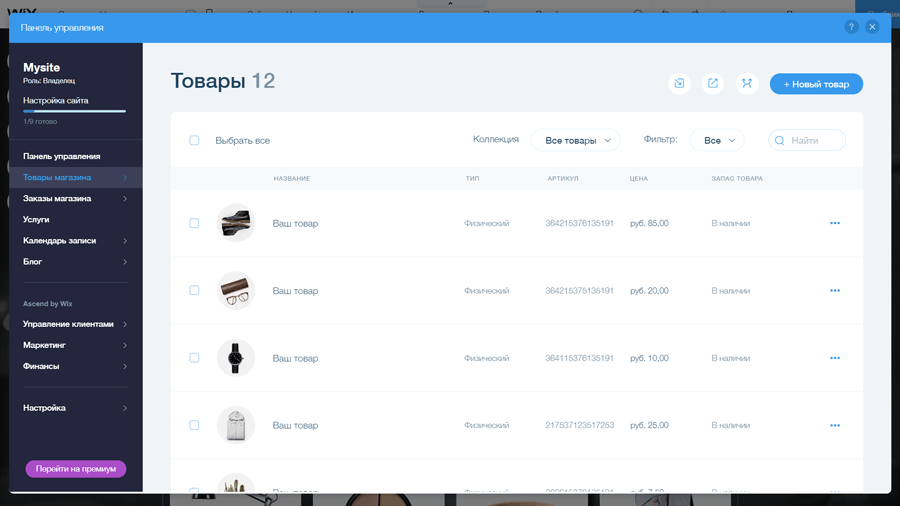
Последующие шаги
Можно вас поздравить! Теперь у вас есть собственный сайт и домен. Сейчас вы можете начать рекламировать проект в сети, чтобы привлекать новых клиентов и посетителей. Выбрав мобильную версию, вы заметите, что сайт прекрасно адаптируется под все разрешения экранов на телефонах и планшетах.
Есть несколько вещей, которые мы рекомендуем вам сделать:
- Постоянно развивайте свой сайт.
Успешные сайты никогда не останавливаются и постоянно добавляют свежий контент – изображения, графику, видео, статьи и так далее. Таким образом, вы будете держаться в ТОПе.
- Экспериментируйте в дизайне
Рабочая группа дизайнеров не останавливается на достигнутом и постоянно добавляет новые улучшения в дизайне. Играйтесь с цветовыми схемами, дизайном. Будьте ярче и заметнее, но не переусердствуйте. Не превращайте сайт в «вырви глаз» для пользователя.
- Настройка электронной почты
После получения рабочего сайта, самое время подключить почту, которая использует фреймворк Google Apps. Чтобы подключить ящик переходите в «Мой аккаунт» (My Account) – Mailboxes (ящики). Вам понадобится план, который включает в себя свой собственный домен.
Чтобы подключить ящик переходите в «Мой аккаунт» (My Account) – Mailboxes (ящики). Вам понадобится план, который включает в себя свой собственный домен.
- Подумайте о SEO
Убедитесь, что вы настроили параметры SEO для вашего сайта. Вы найдете их в редакторе WIX, как показано на скриншоте ниже. Это три мета поля – title, description (описание) и ключевые слова (keywords).
Заключительное слово
А сейчас мы надеемся, что вы по достоинству оценили все простоту и мощь этой платформы по разработке интернет сайтов, даже несмотря на отсутствие знаний в веб программировании.
Я искренне желаю вам успехов. Если вы еще сомневаетесь, то я развею ваши сомнения. Регистрируйтесь прямо сейчас, чтобы создать интернет магазин бесплатно.
Как создать сайт с помощью Wix?
В этой статье объясняется, как создать бесплатный веб-сайт с помощью Wix, простого в использовании конструктора сайтов с множеством функций, предназначенного для владельцев веб-сайтов с любым уровнем опыта.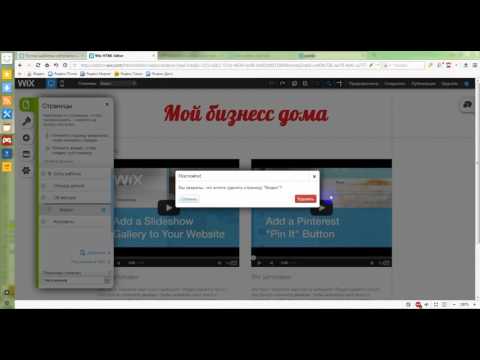
Мы живем в эпоху конструкторов сайтов без кода, которые позволяют вам создать собственный веб-сайт, даже если вам не хватает навыков веб-дизайнера в области дизайна и/или программирования. Конструкторы сайтов и инструменты без кода для создания и управления веб-сайтами прошли долгий путь за последние годы, и на рынке существует довольно много вариантов для тех, кто хочет создать и опубликовать свой сайт.
Wix — один из самых известных вариантов создания сайтов без кода.
Wix занял уникальное место среди лучших конструкторов сайтов и инструментов без кода. Он позиционирует себя как «бесплатный конструктор сайтов». В то время как другие, как правило, работают по модели на основе подписки, Wix предлагает возможность создания бесплатного веб-сайта, а также варианты обновления.
Такое позиционирование устраняет почти все барьеры на пути к созданию и запуску собственного веб-сайта, и Wix привлек большое внимание как простая в использовании платформа для создания и запуска веб-сайта с минимальными трудностями, все для свободно.
Сегодня миллионы веб-сайтов Wix находятся в сети, и вы в хорошей компании, если планируете развивать свой бизнес в Интернете, запускать интернет-магазин или просто хотите создать веб-сайт, которым вы могли бы гордиться.
Содержание
- Особенности Wix
- Дизайн и содержание
- Три варианта создания сайта
- Типы сайтов Wix
- SEO
- Доменные имена
- Магазин приложений Wix
- Зачем создавать сайт на Wix?
- Как создать сайт с Wix
- Создание учетной записи
- Представляем Редактор сайтов Wix
- Выбор шаблона для вашего сайта
- Как использовать редактор Wix
- Предварительный просмотр и сохранение вашего веб-сайта
- Настройка вашего веб-сайта
- Использование искусственного интеллекта Wix (ADI)
- Публикация вашего веб-сайта
- Как управлять и обновлять свой сайт Wix
- Работа с меню и страницами
- Создание записи в блоге
- Заключительные замечания по использованию Wix
- Должен ли я использовать Wix бесплатно или платить?
- Стоит ли нанимать разработчика?
Особенности Wix
Возможно, одним из самых больших преимуществ Wix является тот факт, что он полон функций, которые позволяют легко и быстро запустить веб-сайт с минимальными усилиями. Wix поставляется с функциями для всех уровней опыта, от тех, кто никогда не создавал свой собственный сайт, до профессиональных дизайнеров веб-сайтов.
Wix поставляется с функциями для всех уровней опыта, от тех, кто никогда не создавал свой собственный сайт, до профессиональных дизайнеров веб-сайтов.
Дизайн и содержание
Wix предоставляет сотни профессионально разработанных шаблонов на выбор, поэтому поиск стиля дизайна сайта или эстетики, который вы ищете, довольно эффективен. Выбрать шаблон и добавить собственный контент в редакторе Wix очень просто.
Три варианта создания сайта
Wix настроен на три основных пути, по которым вы можете создать и запустить свой веб-сайт, поэтому есть варианты того, как вы будете создавать свой веб-сайт и контент, в зависимости от ваших знаний и уровня комфорта.
Вы можете ответить на несколько вопросов и позволить Wix ADI (Искусственный Интеллект Дизайна) взять на себя управление и создать для вас веб-сайт примерно за десять минут. Прохождение этого процесса помогает импортировать ваш контент и фотографии и помогает вам выбрать тип макета, который вы хотите для своего сайта.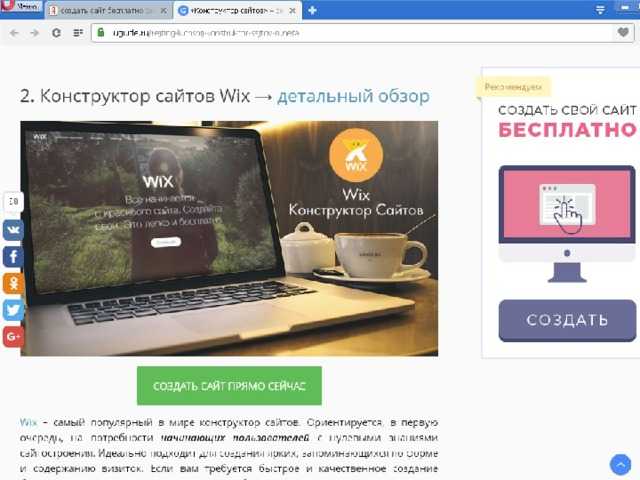
Кроме того, вы можете просмотреть сотни шаблонов Wix и выбрать эстетику дизайна, которая вам нравится для вашего контента.
Наконец, если вы чувствуете себя уверенно и хотите создать свой сайт без помощи ИИ или шаблонов, вы можете сразу перейти к редактору Wix и начать перетаскивать элементы, чтобы создать веб-сайт, который вы ищете.
Типы сайтов Wix
Платформа Wix поддерживает множество типов веб-сайтов, включая интернет-магазины, блоги и профессиональные сайты. Wix предоставляет различные приложения, которые вы можете использовать для настройки своего сайта по своему вкусу и не ограничиваться тем, что предлагают их шаблоны.
SEO
В Wix есть встроенные SEO-инструменты, которые гарантируют, что поисковые системы найдут и правильно ранжируют ваш сайт. Вы можете настроить практически любую часть сайта для улучшения SEO, включая метатеги, robot.txtфайлы и структуры URL.
Для тех, кто хочет глубже погрузиться в улучшение SEO на своем веб-сайте Wix, Wix предлагает SEO Wiz для оптимизации вашего сайта для любой поисковой системы, которая может сканировать ваш сайт.
Доменные имена
Как только вы узнаете название своей компании (или используете существующее название компании) и будете готовы создать веб-сайт, у вас есть два основных способа получить доменное имя с Wix.
Вы можете выбрать субдомен Wix на месте вашего сайта sitename.wix.com. Это, пожалуй, самый быстрый способ начать работу с вашим сайтом и опубликовать его вживую. Использование домена Wix может быть хорошим вариантом, если вы хотите протестировать платформу, создать свой веб-сайт на стороне, если у вас уже есть существующий веб-сайт, или если вы просто хотите создать веб-сайт для проверки бизнес-идеи.
Второй способ — либо зарегистрировать новое доменное имя в Wix, либо ввести собственное доменное имя от другого регистратора и подключить доменное имя к своему сайту Wix. Наличие собственного доменного имени помогает повысить уровень профессионализма на вашем веб-сайте и в бизнесе, и часто именно так люди используют свои веб-сайты.
Магазин приложений Wix
Wix также предлагает целый Wix App Market, полный сторонних приложений, где вы можете подключать сторонние сервисы и предлагать специальные функции на своем сайте для его дальнейшей настройки. Такие приложения, как возможность предлагать услуги печати по запросу, мероприятия и продажа билетов, прямые поставки и расширенные формы, могут помочь вам создать свой сайт, чтобы он выполнял большую часть тяжелой работы за вас, не тратя много времени на настройку всего этого..
Такие приложения, как возможность предлагать услуги печати по запросу, мероприятия и продажа билетов, прямые поставки и расширенные формы, могут помочь вам создать свой сайт, чтобы он выполнял большую часть тяжелой работы за вас, не тратя много времени на настройку всего этого..
Зачем создавать сайт на Wix?
Есть несколько веских причин создать свой сайт с помощью Wix. Например, вы можете строить бизнес в Интернете, запускать сайт электронной коммерции, хотите, чтобы ваш сайт был оптимизирован для мобильных устройств, или просто хотите контролировать весь свой веб-сайт.
Прежде всего, это бесплатный фактор для создания и запуска вашего веб-сайта. Большинство других инструментов, не связанных с кодом, часто требуют ежемесячной платы, прежде чем вы сможете использовать любой веб-сайт, созданный на их платформе. Wix имеет уникальную возможность сосредоточиться на бесплатном аспекте профессионального веб-сайта.
Еще одна веская причина — скорость, с которой вы можете запустить веб-сайт. Искусственный интеллект дизайна Wix (ADI) позволяет быстро и легко создать ваш веб-сайт после ответа на несколько вопросов и импорта контента. Использование Wix ADI означает, что вы можете создать и подготовить свой собственный профессиональный веб-сайт всего за десять минут.
Искусственный интеллект дизайна Wix (ADI) позволяет быстро и легко создать ваш веб-сайт после ответа на несколько вопросов и импорта контента. Использование Wix ADI означает, что вы можете создать и подготовить свой собственный профессиональный веб-сайт всего за десять минут.
Как создать сайт с Wix
В следующих разделах мы рассмотрим этапы создания вашего сайта Wix.
Создание учетной записи
Wix упростил начало работы и создание учетной записи Wix. В центре верхней части главной страницы Wix находится кнопка «Начать», которая поможет вам пройти процесс регистрации и создания новой учетной записи Wix.
После нажатия кнопки «Начать» на главной странице вы пройдете через процесс регистрации, где сначала запрашивается ваше имя и контактная информация, а ваша учетная запись защищена паролем.
После того, как ваша учетная запись будет создана, Wix задаст вам ряд вопросов, чтобы понять, как помочь вам в создании профессионального веб-сайта.
Прежде всего, Wix спросит вас, какой тип веб-сайта вы создаете, например, интернет-магазин или ресторан. Затем он спросит, как вы хотите назвать свой сайт, а также ваши цели для вашего сайта.
Затем он спросит, как вы хотите назвать свой сайт, а также ваши цели для вашего сайта.
Как только вы ответите на основные вопросы о своем сайте, Wix начнет спрашивать, какие функции вы хотите видеть на своем сайте, например, окно чата, элементы блога или формы.
После того, как вы ознакомились с функциями своего веб-сайта, Wix спросит вас об уровне вашего опыта в разработке веб-сайтов, спросив, создавали ли вы когда-либо веб-сайт раньше. Это сделано для того, чтобы Wix мог помочь вам выбрать лучший путь для продвижения вперед в создании вашего сайта.
Если вы укажете, что никогда раньше не создавали веб-сайт или у вас очень мало опыта в этом, Wix предложит либо использовать Wix ADI, либо начать с шаблона, который предлагает Wix. Если вы укажете, что уже создали несколько сайтов или делаете это профессионально, Wix порекомендует вам начать работу с конструктором сайтов Wix или просмотреть множество предлагаемых шаблонов.
Представляем Редактор сайтов Wix
Редактор сайтов Wix — это основной способ редактирования вашего сайта, независимо от того, какой путь создания сайта вы выберете.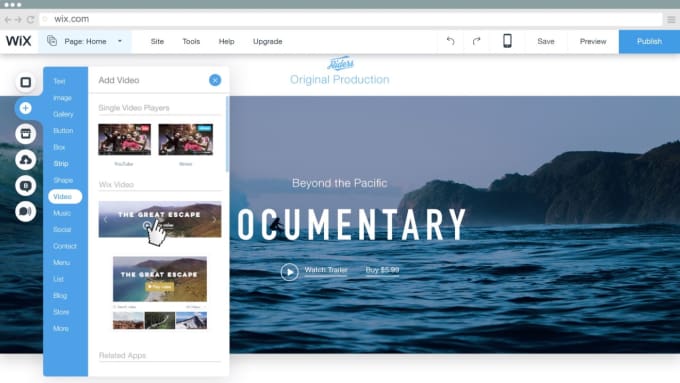 Знакомство с Редактором веб-сайтов Wix является ключевым моментом, когда вы работаете над созданием своего веб-сайта Wix.
Знакомство с Редактором веб-сайтов Wix является ключевым моментом, когда вы работаете над созданием своего веб-сайта Wix.
Независимо от того, выберете ли вы шаблон или попросите Wix создать ваш сайт с помощью Wix ADI, вы, вероятно, в какой-то момент окажетесь внутри редактора Wix. К счастью, Wix Editor имеет довольно простой и удобный интерфейс, который поможет вам вносить изменения на ваш сайт.
Выбор шаблона для вашего сайта
Если вы решите начать с выбора понравившегося шаблона, а затем добавить свой контент, Wix предлагает широкий выбор предварительно разработанных шаблонов, которые подойдут практически для любого эстетического дизайна, который вы ищете.
Используя категории вверху, вы можете просмотреть все различные шаблоны, которые Wix может предложить, в зависимости от типа сайта, который вы хотите создать. Как только вы найдете тот, который вы готовы использовать, вы можете навести на него курсор и нажать » Изменить «, чтобы начать редактирование шаблона в редакторе Wix.
Как использовать редактор Wix
Редактор Wix интуитивно понятен и помогает вам легко редактировать детали сайта, такие как меню вашего сайта, страницы, мобильную версию вашего сайта, фоновые изображения и все, что связано с вашим сайтом, с помощью интуитивно понятного визуального редактора.
В левой части редактора Wix вы найдете главное меню функций, которые вам понадобятся для редактирования вашего сайта. Добавляя страницы, разделы, элементы дизайна, приложения (через Wix App Market), меню и мультимедиа, вы найдете то, что ищете, наведя курсор на значки слева.
В верхней строке меню вы найдете способы перемещаться между страницами вашего веб-сайта Wix, переключаться между различными версиями вашего сайта (например, просматривать ваш сайт для мобильных устройств или для настольных компьютеров), подключать собственное доменное имя или использовать его с помощью Wix или для активации различных инструментов, которые помогут вам в процессе, таких как линии сетки.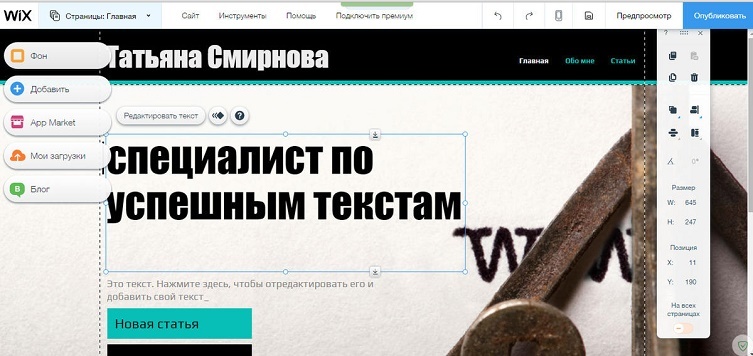 Кроме того, вверху у вас есть параметры для сохранения, предварительного просмотра и публикации вашего сайта.
Кроме того, вверху у вас есть параметры для сохранения, предварительного просмотра и публикации вашего сайта.
Предварительный просмотр и сохранение вашего веб-сайта
После того, как вы настроили все страницы своего сайта с помощью редактора Wix, пришло время просмотреть и сохранить ваш сайт. В правом верхнем углу редактора Wix есть опции для сохранения, предварительного просмотра и публикации вашего сайта.
Когда вы просматриваете свой сайт, он меняется в редакторе Wix, показывая, как он будет выглядеть в мире без помощи линий сетки и других инструментов, которые вы, вероятно, использовали в процессе сборки. Чтобы вернуться в редактор Wix, нажмите » Вернуться в редактор» в правом верхнем углу.
Настройка вашего веб-сайта
Существует довольно много разных способов настроить свой веб-сайт с помощью Wix. В любое время вы можете изменить свой шаблон и/или использовать Редактор Wix для редактирования дизайна и контента вашего сайта.
Вы также можете просмотреть Wix App Market, чтобы начать добавлять специальные функции на свой сайт.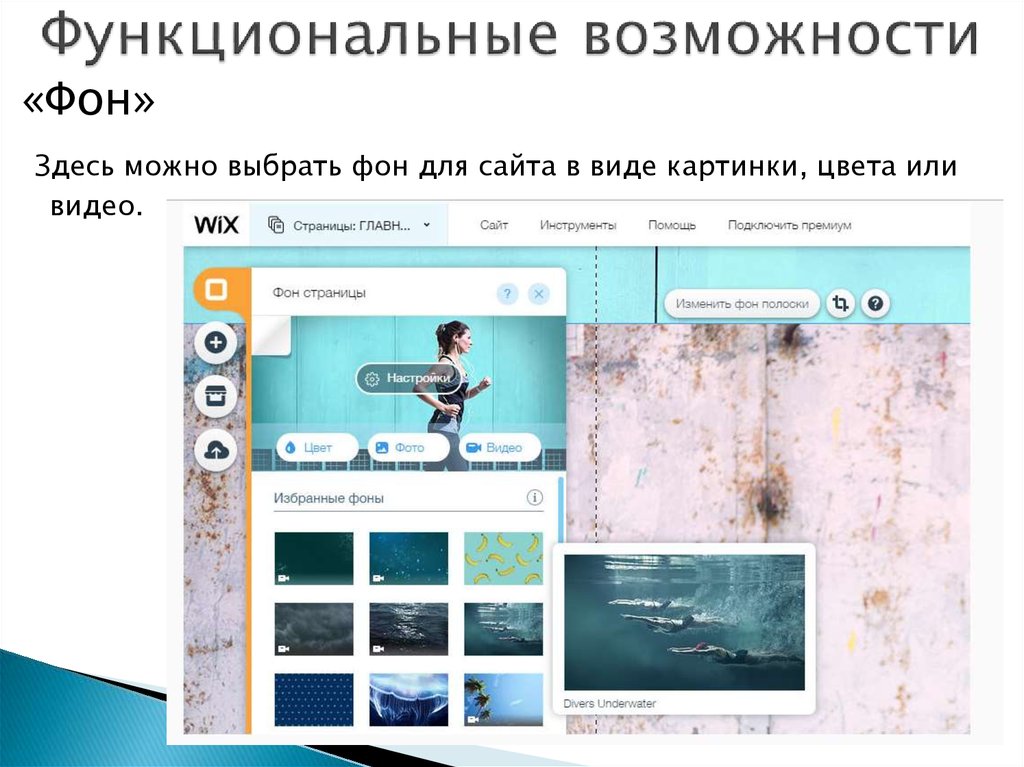 Кроме того, добавление контента, обновление изображений (и использование бесплатных изображений, предоставляемых Wix) и/или запуск блога могут помочь настроить ваш сайт в соответствии с вашими потребностями и предоставить посетителям вашего сайта более качественные инструменты и информацию.
Кроме того, добавление контента, обновление изображений (и использование бесплатных изображений, предоставляемых Wix) и/или запуск блога могут помочь настроить ваш сайт в соответствии с вашими потребностями и предоставить посетителям вашего сайта более качественные инструменты и информацию.
Использование искусственного интеллекта Wix (ADI)
Если вы новичок в создании веб-сайтов или предпочитаете более удобный подход, использование Wix ADI, вероятно, подойдет вам. Wix ADI задает вам ряд вопросов — например, есть ли у вас уже существующий веб-сайт или есть ли у вас изображения и контент, которые вы хотите загрузить, — при создании нового веб-сайта в фоновом режиме.
Основываясь на предоставленных вами ответах, он может создать для вас веб-сайт всего за десять минут. Это отличный вариант для тех, кто чувствует, что им нужна большая помощь с их веб-сайтом или не заинтересован в том, чтобы вникать в сорняки дизайна сайта.
Наконец, Wix ADI попросит вас просмотреть некоторые детали, такие как ваше имя, адрес и учетные записи в социальных сетях.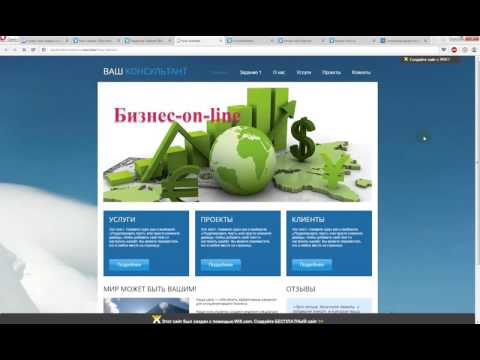 Заполнение этих данных сейчас поможет сэкономить время в дальнейшем.
Заполнение этих данных сейчас поможет сэкономить время в дальнейшем.
Затем Wix ADI предложит вам выбрать тему с элементами дизайна, которые вы хотели бы иметь. После того, как вы выберете тему, ADI переместит вас в конструктор веб-сайтов, где вы сможете начать создавать каждую страницу на своем новом веб-сайте Wix.
Когда вы довольны тем, как выглядит ваш новый веб-сайт Wix, вы готовы опубликовать свой новый сайт.
Публикация вашего веб-сайта
Опубликовать свой сайт на Wix очень просто. В редакторе Wix всегда есть кнопка » Опубликовать » в правом верхнем углу. Если вы нажимаете » Опубликовать » в первый раз, вас спросят, хотите ли вы подключить существующее доменное имя к вашему новому веб-сайту Wix или хотите разместить его бесплатно на платформе Wix.
Как управлять и обновлять свой сайт Wix
После публикации вашего веб-сайта важно поддерживать его в актуальном состоянии, и это довольно просто сделать на Wix. Wix также предоставляет Wix Mobile Editor, так что вы можете редактировать свой сайт на своем телефоне, что очень удобно, если вы много ездите на работу или, возможно, вам нужно быстро изменить свой сайт, и вы находитесь в пути.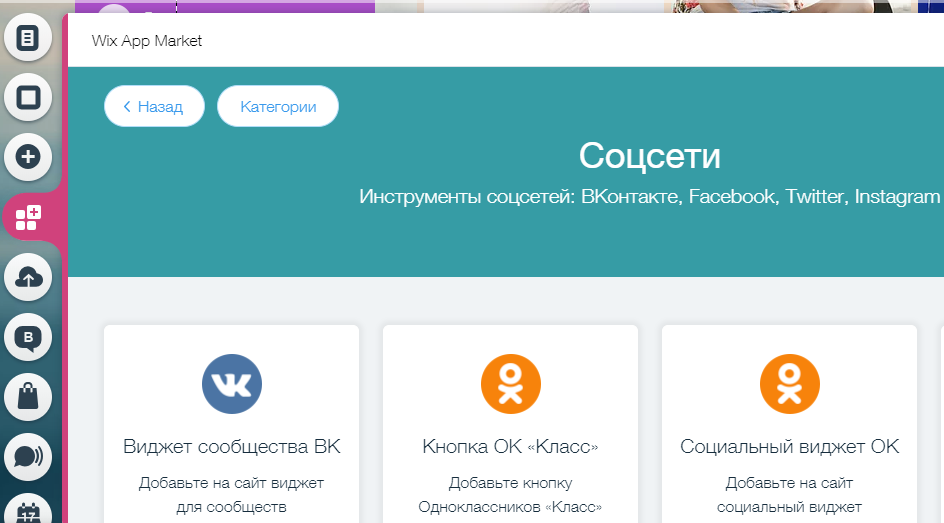
Вероятно, существует несколько различных способов редактирования вашего сайта, таких как добавление новых страниц, обновление меню вашего сайта или просто информирование пользователей с помощью таких вещей, как запись в блоге. Wix упростил для вас обновление информации, независимо от того, находитесь ли вы на своем компьютере или в пути, и у вас есть только телефон для доступа к вашему сайту.
Работа с меню и страницами
Независимо от того, начали ли вы с шаблона или позволили Wix ADI сделать всю работу за вас, вы можете редактировать свои меню и страницы в редакторе Wix.
В левой части редактора Wix у вас есть возможность обновлять меню и страницы сайта. Нажав » Страницы и меню «, вы откроете свои страницы и порядок, в котором вы хотите, чтобы строка меню отображалась. Отсюда вы можете легко щелкать и перетаскивать страницы, чтобы влиять на меню вашего сайта, или вы можете щелкнуть значок плюса в правом верхнем углу, чтобы добавить новую страницу.
Если вы хотите вложить страницы под другими, щелкнув, перетащив, а затем слегка переместившись в правый нижний угол родительской страницы, вы создадите вложенную страницу.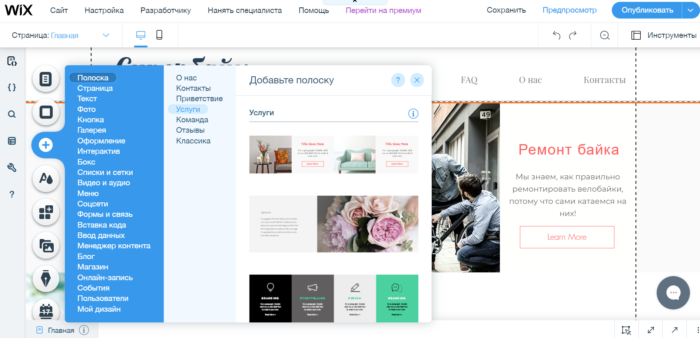 Любое перемещение на ваши страницы здесь обновляет меню вашего сайта.
Любое перемещение на ваши страницы здесь обновляет меню вашего сайта.
Создание записи в блоге
Блоги часто являются одной из наиболее часто используемых функций на веб-сайтах, и Wix дает вам возможность иметь блог прямо на вашем сайте. Если у вас еще нет блога на вашем сайте, вы можете легко добавить его, перейдя в раздел » Страницы и меню » в левой части редактора Wix и нажав » Добавить » в правом верхнем углу. На этом этапе вы можете нажать Блог, чтобы добавить блог на свой веб-сайт.
В левой части редактора Wix нажмите » Страницы и меню «, чтобы получить доступ к страницам вашего сайта. Щелкните Страницы блога, чтобы просмотреть и отредактировать главную страницу блога и главную страницу сообщений блога. Это позволит вам настроить дизайн как главной страницы вашего блога, на которой перечислены все ваши сообщения в блоге, так и страницы вашего блога, которая покажет, как каждое сообщение в блоге будет выглядеть на отдельной странице.
После того, как ваш блог настроен, вы захотите обновлять его, время от времени создавая новые сообщения.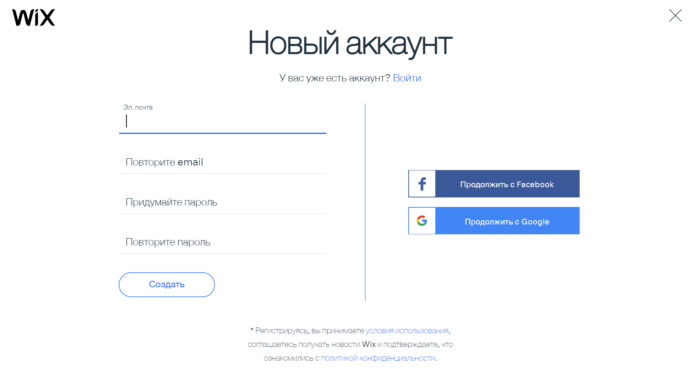 В левой части редактора Wix нажмите „Мой блог“ внизу, чтобы открыть возможность публикации нового сообщения или управления существующими сообщениями.
В левой части редактора Wix нажмите „Мой блог“ внизу, чтобы открыть возможность публикации нового сообщения или управления существующими сообщениями.
Чтобы создать новый пост в блоге, нажмите „Создать пост“ и начните писать свой пост в появившемся диалоговом окне „Новый блог“. В верхней части редактора у вас есть стандартные параметры WYSIWYG для обработки шрифтов, выравнивания и списков. В левой части редактора блога у вас есть такие параметры, как функции SEO, категории и теги, которые помогут позаботиться о завершении вашего блога и любых настройках, необходимых для вашего конкретного блога (все в основном для целей SEO). Когда вы будете готовы к публикации, нажмите » Опубликовать » в правом верхнем углу, чтобы опубликовать запись блога на своем сайте.
Заключительные замечания по использованию Wix
В этой статье мы рассмотрели основы использования Wix для создания профессионального и качественного веб-сайта. Надеемся, мы показали, насколько легко использовать Wix, независимо от вашего опыта создания веб-сайтов.
Давайте закончим, рассмотрев еще несколько моментов о Wix.
Должен ли я использовать Wix бесплатно или платить?
Да, вы можете использовать Wix бесплатно, но вы также можете платить. Почему ты бы так поступил? На бесплатном веб-сайте на Wix будет показываться реклама Wix. Плата за Wix удаляет эту рекламу и открывает доступ к множеству дополнительных функций. Эти дополнительные функции включают использование значков социальных сетей, индивидуальное профессиональное доменное имя (бесплатно в течение года) и дополнительное пространство для хранения вашего сайта.
Стоит ли нанимать разработчика?
Несмотря на то, что каждый может создать свой собственный сайт Wix, существуют различные причины, по которым вы можете заплатить кому-то другому, чтобы тот сделал это за вас. Сколько вы должны заплатить? Это во многом зависит от объема работы, которую вам необходимо выполнить, и от требуемого качества. В среднем оказывается, что большинство дизайнеров/разработчиков Wix берут от 75 до 200 долларов в час и выше.
У Wix есть торговая площадка, где вы можете найти профессионала, который поможет вам с вашим сайтом, если вы чувствуете, что вам нужна помощь эксперта. На рынке есть множество людей и агентств, доступных для найма во всех ценовых категориях.
Однако, если вы действительно не ограничены во времени, я рекомендую вам попробовать создать веб-сайт самостоятельно. Что бы вы ни решили, удачи вам в вашем путешествии с Wix!
10 вещей, которые нужно знать перед использованием Wix.com
Последнее обновление: 23 апреля 2021 г., 9:44
Основные характеристики Wix Review
- Интуитивно понятный конструктор веб-сайтов с функцией перетаскивания — Максимальная расширяемость.
- Профессиональные темы и шаблоны для разных ниш. Любой владелец магазина, исполнитель или поставщик услуг найдет подходящий дизайн.
- Уникальные надстройки сторонних приложений – Вы можете расширить функциональность одним нажатием кнопки
Wix — это бесплатная платформа для создания веб-сайтов, которая позволяет людям, которые ничего не знают о веб-программировании, создавать красивые и полезные веб-сайты.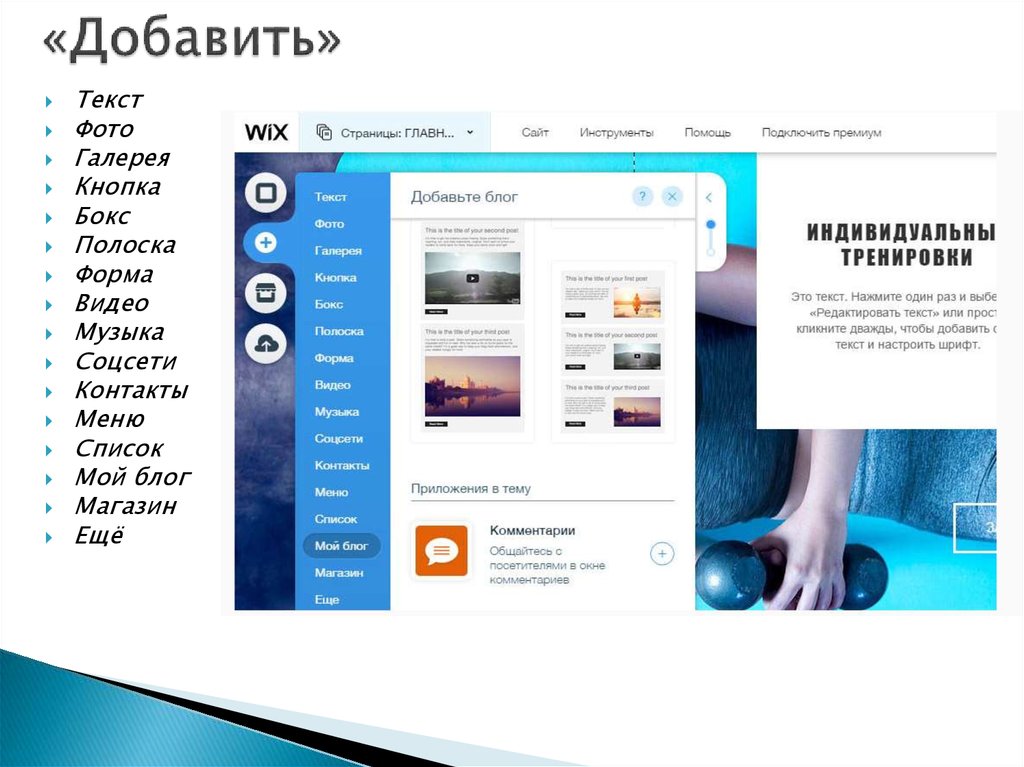 Наш обзор Wix поможет тем, кто хочет расширить свой веб-сайт и использовать обновленные планы, которые включают больше функций и гораздо меньше ограничений.
Наш обзор Wix поможет тем, кто хочет расширить свой веб-сайт и использовать обновленные планы, которые включают больше функций и гораздо меньше ограничений.
Весь процесс создания веб-сайта очень прост: вы просто регистрируете учетную запись на Wix, выбираете тему для своего нового веб-сайта, а затем редактируете ее в визуальном редакторе перетаскивания. Вы можете предварительно просмотреть только что внесенные изменения перед публикацией отредактированной версии.
Как правило, на Wix есть множество разных шаблонов сайтов. Вы можете использовать платформу для создания своего личного портфолио (фрилансер, фотограф, что угодно в целом), веб-сайта электронной коммерции, блога или бизнеса. Это темы, которые в значительной степени подытоживают 80% веб-сайтов в Интернете сегодня.
Но давайте углубимся в Wix и выясним, что они делают хорошо, а что плохо. Ниже вы увидите всесторонний обзор функций, простоты использования и премиум-планов Wix.
ОБНОВЛЕНИЕ: мы обновили этот обзор (январь 2020 г.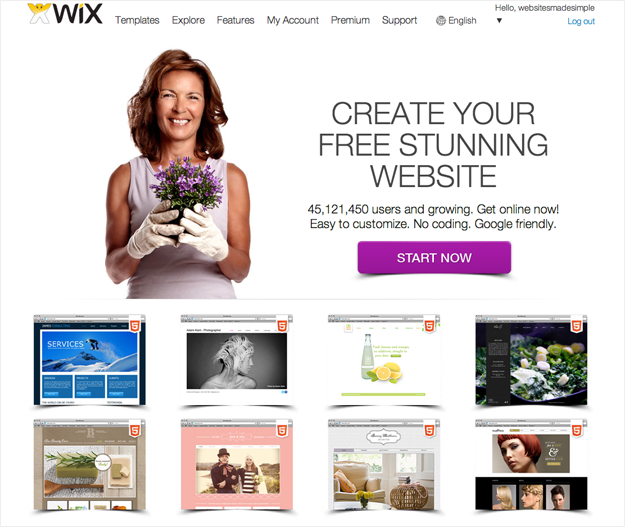 ), чтобы отразить последние изменения и дополнения Wix к их платформе.
), чтобы отразить последние изменения и дополнения Wix к их платформе.
Просмотреть план
- Wix идеально подходит для сайтов какого типа?
- Простота использования
- Основные плюсы и минусы
- Wix нацелен на…
- Шаблоны Wix
- Поддержка Wix
- Магазин приложений Wix
- Wix SEO
- Масштабирование Wix
- Wix Премиум
- Обзор Заключение
Подходит ли Wix для вашего типа сайта?
Wix обладает довольно мощной функциональностью, в целом прост в использовании, но в то же время не ожидает от своих пользователей каких-либо навыков программирования, создания сайтов или технических навыков. Отчасти поэтому мы можем рекомендовать этот конструктор сайтов всем.
Это отличная платформа для пользователей и владельцев бизнеса, которые предпочитают брать на себя бразды правления и полностью контролировать внешний вид своего веб-сайта. Здесь им не нужно будет нанимать ни веб-администратора, ни веб-дизайнера. Если для них важно создать интерактивный, простой в использовании и красивый веб-сайт, Wix — один из лучших конструкторов веб-сайтов, который может помочь им в этом.
Если для них важно создать интерактивный, простой в использовании и красивый веб-сайт, Wix — один из лучших конструкторов веб-сайтов, который может помочь им в этом.
Одним из инструментов, который, несомненно, будет легко использовать новичкам, является функция перетаскивания. Создание веб-сайта Wix также действительно доступно, не займет у вас слишком много времени, а ваша первая версия может быть опубликована менее чем за день. У вас есть возможность улучшить его позже.
Не стесняйтесь ознакомиться с их шаблонами и примерами веб-сайтов, прежде чем использовать Wix. Вы увидите, что они профессиональны и выглядят очень красиво. Веб-сайты создаются непрофессиональными веб-дизайнерами, что действительно впечатляет.
Wix идеально подходит для дизайнеров, представителей гостиничного бизнеса, малого бизнеса, ресторанов, фотографов, музыкантов и т. д. Это лишь некоторые из ниш, для которых они предоставляют веб-сайты. Этот веб-конструктор реализовал инструменты и проекты, ориентированные на множество различных конкретных отраслей.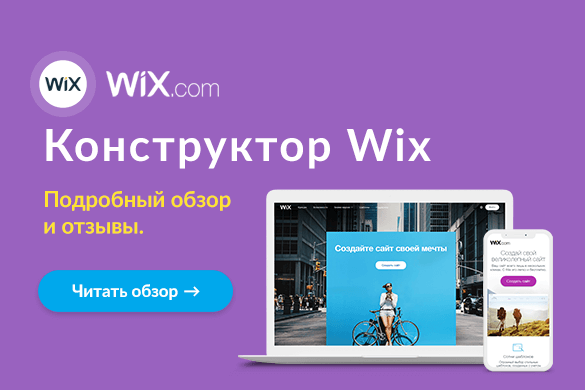 Большинство других создателей веб-сайтов не думали о создании конкретных инструментов, которые помогли бы отелям или музыкантам развивать свой бизнес.
Большинство других создателей веб-сайтов не думали о создании конкретных инструментов, которые помогли бы отелям или музыкантам развивать свой бизнес.
Wix действительно инновационный и постоянно добавляет расширенные функции, обновляет дизайн и в целом делает их конструктор веб-сайтов простым и приятным для пользователей.
Простота использования
Редактор инструментов перетаскивания Wix является первоклассным, отчасти поэтому конструктор веб-сайтов получил высокие оценки за простоту использования. То, что вы включаете в редактор веб-сайта, будет выглядеть точно так же, как только веб-сайт будет опубликован.
Эта функция особенно удобна для веб-сайтов электронной коммерции. Чтобы помочь новичкам в работе над важными задачами, на приборной панели есть всего несколько кнопок на выбор. Все элементы на вашей домашней странице и страницах продуктов можно перемещать одним щелчком мыши. Вам не нужно знать или изменять код, чтобы сделать какие-либо настройки.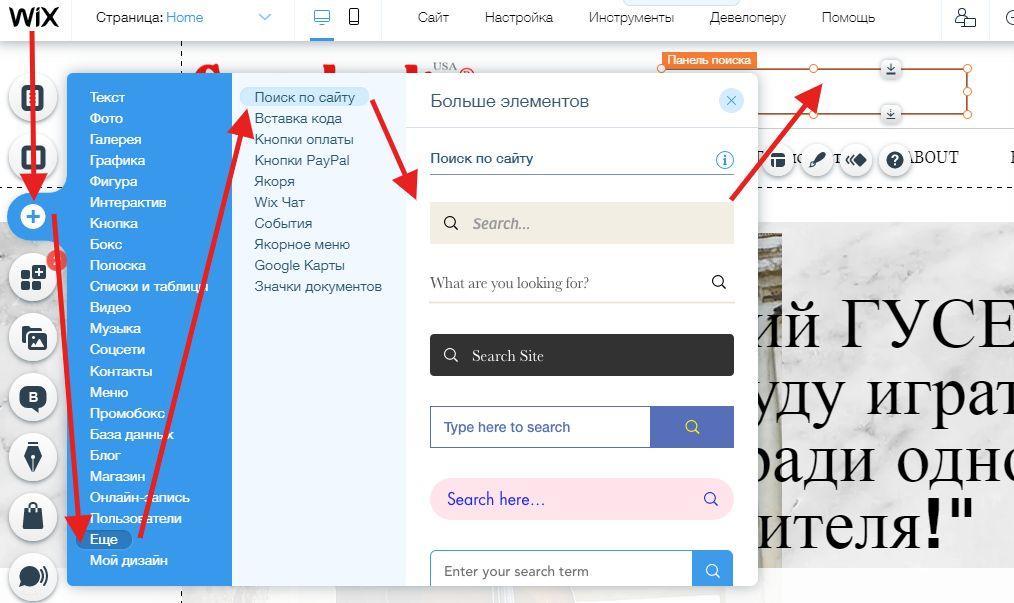 Wix позаботился о том, чтобы предоставить своим пользователям панель задач вверху, чтобы сохранять или публиковать свою работу и не терять ничего из того, что они делают. На панели инструментов вы увидите пять кнопок слева, которые помогут вам добавлять элементы, получать доступ к App Market, изменять страницы, создавать элементы и изменять настройки. Он также поставляется с кнопками помощи практически везде, в том числе на определенных элементах. Это означает, что если вам понадобится помощь в отношении элемента, который вы сейчас используете, вы получите более целенаправленное руководство. Как правило, Wix предлагает простой, удобный и увлекательный интерфейс.
Wix позаботился о том, чтобы предоставить своим пользователям панель задач вверху, чтобы сохранять или публиковать свою работу и не терять ничего из того, что они делают. На панели инструментов вы увидите пять кнопок слева, которые помогут вам добавлять элементы, получать доступ к App Market, изменять страницы, создавать элементы и изменять настройки. Он также поставляется с кнопками помощи практически везде, в том числе на определенных элементах. Это означает, что если вам понадобится помощь в отношении элемента, который вы сейчас используете, вы получите более целенаправленное руководство. Как правило, Wix предлагает простой, удобный и увлекательный интерфейс.
СОВЕТ ПРОФЕССИОНАЛА: Изучение того, как использовать Wix, занимает всего около 30 минут, а это значит, что вам нужно получить общий обзор, но он довольно интуитивно понятен и удобен для пользователя. Вы заметите все эти различные инструменты и функции, включая несколько параметров для их настройки, но пусть это вас не пугает.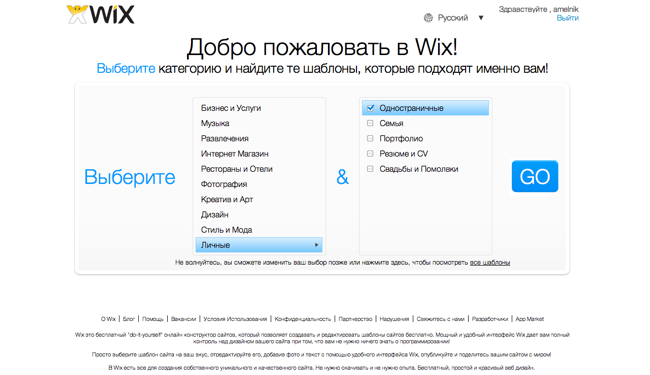 Просто не торопитесь, чтобы познакомиться с Wix, и обязательно изучите все его возможные варианты, прежде чем создавать свой веб-сайт.
Просто не торопитесь, чтобы познакомиться с Wix, и обязательно изучите все его возможные варианты, прежде чем создавать свой веб-сайт.
- Плюсы
- Минусы
- Конструктор перетаскивания
Прелесть конструкторов перетаскивания в том, что они отлично подходят как для новичков, так и для опытных пользователей (точно так же, как Squarespace). Если вы никогда раньше не создавали веб-сайт, то возможность размещать модули именно там, где вы хотите, без необходимости касаться строки кода, просто потрясающая. Это также отлично подходит для опытных пользователей, которые просто пытаются обновить дизайн своего веб-сайта и хотят сначала использовать Wix в качестве опоры. - Доступность тем
Каталог тем Wix довольно обширен. Вы можете легко сортировать темы по категориям или по новым, популярным или пустым. На пустых шаблонах ничего нет, и вам придется создавать все с нуля с помощью конструктора перетаскивания.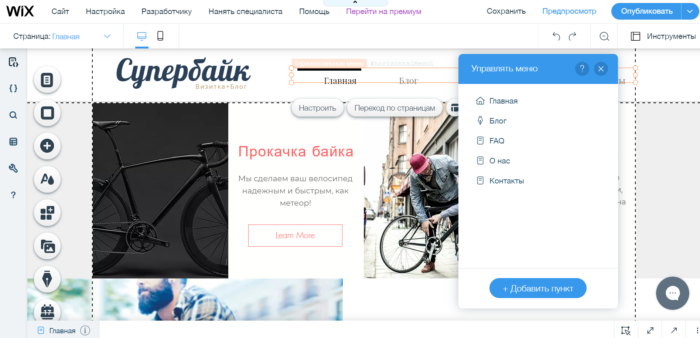 С другой стороны, «обычные» шаблоны имеют заранее определенный дизайн, который вы можете изменить. Разница между двумя типами шаблонов заключается в том, что последний дает вам приблизительное представление о том, как ваш сайт будет выглядеть в конечном итоге, в то время как с пустым вам придется играть немного дольше.
С другой стороны, «обычные» шаблоны имеют заранее определенный дизайн, который вы можете изменить. Разница между двумя типами шаблонов заключается в том, что последний дает вам приблизительное представление о том, как ваш сайт будет выглядеть в конечном итоге, в то время как с пустым вам придется играть немного дольше.
Хорошим плюсом является то, что рядом с каждым шаблоном в библиотеке шаблонов есть небольшая информационная панель, которая показывает небольшое описание и лучшие варианты использования темы. Это отличные вещи, которые нужно знать людям, которые мало что знают о веб-дизайне. Посетите новую библиотеку тем здесь. - Инструменты масштабирования
Wix предлагает целый раздел инструментов, которые помогают веб-сайтам набирать популярность. К ним относятся SEO и усилители трафика. Как вы знаете, чем больше ваш сайт открыт для поисковых систем, тем больше людей смогут получить к нему доступ.
Некоторые из этих инструментов доступны бесплатно. Конечно, есть обновленные версии для премиум-пользователей. Но с обилием приложений, которые помогут вам стать популярными, вы обязательно добьетесь успеха!
Конечно, есть обновленные версии для премиум-пользователей. Но с обилием приложений, которые помогут вам стать популярными, вы обязательно добьетесь успеха! - Пробный период для премиум-планов
Если вы планируете перейти на платный или более дорогой план, вы можете сделать это с 14-дневной гарантией возврата денег ( без вопросов даже!). Это очень хорошо, потому что позволяет людям тестировать функции платных планов, не рискуя своими деньгами.
Несмотря на то, что довольно четко указано, что дает вам каждый пакет при подписке на него, некоторым людям может показаться, что подписка просто им не подходит . 14-дневная гарантия убеждает тех людей, что ничего не пойдет не так.
- Реклама, отображаемая для бесплатных пользователей
Когда вы создаете веб-сайт и не подписаны ни на один из премиальных планов, Wix будет отображать стороннюю рекламу на вашем веб-сайте. Несмотря на то, что это оправдано (вы получаете бесплатный конструктор WYSWIG и бесплатный хостинг), это не то, что оставит хорошее впечатление у ваших посетителей.
Если вы хотите, чтобы реклама исчезла с вашего веб-сайта (ов), вам придется перейти как минимум на план «Комбо». - Невозможность изменить шаблон
Выбранный шаблон для веб-сайта сохраняется на всю жизнь. Вы не можете изменить шаблон, который вы изначально выбрали. Это большая неудача для тех людей, которые хотят обновлять свой сайт каждые несколько месяцев/лет. Или это может оказаться чем-то действительно неудобным для людей, которые просто ищут наиболее подходящую тему.
Если вы планируете создать веб-сайт, который будет работать долгое время, мы рекомендуем вам создать несколько тестовых веб-сайтов с разными темами. Затем заполните их фиктивным контентом (текст lorem ipsum) и проверьте, что лучше всего подходит для вас. Только после этого вы должны начать свой реальный проект веб-сайта с темой, которая лучше всего соответствует вашим потребностям. - Нет счетчика пропускной способности/хранилища
Это неудобно для пользователей Wix, потому что все планы, кроме 2 ( VIP и Unlimited ) имеют ограничения по пропускной способности, и все планы имеют ограничения по объему хранилища. Только когда пользователь близок к пределу пропускной способности, он получит уведомление о том, что он близок к пределу пропускной способности. Что происходит, когда это ограничение превышено, так это то, что веб-сайт становится менее приоритетным на сервере, и это приводит к тому, что он загружается намного медленнее (он не выключается) до дня сброса счетчика пропускной способности.
Только когда пользователь близок к пределу пропускной способности, он получит уведомление о том, что он близок к пределу пропускной способности. Что происходит, когда это ограничение превышено, так это то, что веб-сайт становится менее приоритетным на сервере, и это приводит к тому, что он загружается намного медленнее (он не выключается) до дня сброса счетчика пропускной способности.
Wix заверяет своих клиентов (как платных, так и бесплатных), что пользователям будет очень сложно достичь предела пропускной способности своих планов. В некоторых случаях это может быть правдой, но если у вас есть веб-сайт, который быстро масштабируется, вам придется рассмотреть возможность перехода на один из двух планов, которые не имеют ограничения пропускной способности. - Sloppy Support
Мы просмотрели форумы и центр поддержки, а также просмотрели некоторые тикеты, которые люди открывали. Мы столкнулись с кое-чем странным – на несколько очень похожих по теме тикетов, хотя ответ был сформулирован по-разному, админы отвечали абсолютно одинаково (типа копипаст). Был даже тикет с дополнительным вопросом, который немного отличался от исходного, и другой администратор, отличный от того, который ответил на первоначальный вопрос, похоже, просто скопировал и вставил первый ответ и опубликовал его. на следующий вопрос.
Был даже тикет с дополнительным вопросом, который немного отличался от исходного, и другой администратор, отличный от того, который ответил на первоначальный вопрос, похоже, просто скопировал и вставил первый ответ и опубликовал его. на следующий вопрос.
Это может показаться немного запутанным и нелогичным, но поднимает некоторые вопросы о качестве поддержки клиентов.
ПРИМЕЧАНИЕ. Хотите начать? Ознакомьтесь с этим кратким руководством Брэндона Тернера, и вы закончите свой первый веб-сайт менее чем за час. Хотя это конкретное видеоруководство связано с недвижимостью и недвижимостью, оно будет вам чрезвычайно полезным.
Wix ориентирован на множество типов веб-сайтов
Wix ориентирован на людей, у которых нет знаний или опыта в создании сайтов. Если аббревиатуры HTML, PHP и CSS вам ничего не говорят, не волнуйтесь — вы сможете легко создать веб-сайт с помощью Wix.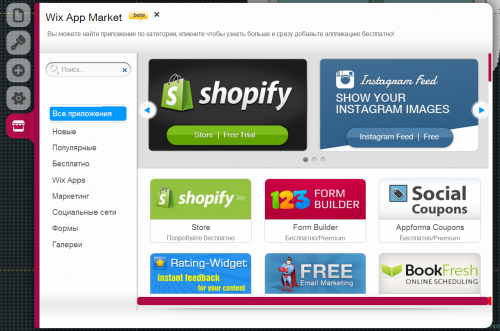 Существует множество руководств, как текстовых, так и видео, где вы можете узнать, как использовать основные функции конструктора, а также глубже покопаться в Wix и создавать более продвинутые и интерактивные веб-сайты.
Существует множество руководств, как текстовых, так и видео, где вы можете узнать, как использовать основные функции конструктора, а также глубже покопаться в Wix и создавать более продвинутые и интерактивные веб-сайты.
Но это не должно лишать вас всех расширенных функций, предлагаемых платформой — вы можете добавить свой собственный код на веб-сайт и использовать расширенные приложения, например, для SEO-оптимизации, для своего веб-сайта.
Как правило, конструктор WYSWIG с перетаскиванием отлично подходит для начинающих пользователей, но он не обеспечивает полной гибкости возможности редактировать исходный код и настраивать его в соответствии с вашими потребностями. Для человека, который только начинает, конструктора будет более чем достаточно, чтобы создать интерактивный веб-сайт с большим количеством информации и функций. Но как только вы станете более опытным, вы почувствуете, что конструктор вас тормозит (это практически очень мелкие детали, которые не видят начинающие создатели сайтов).
Для более опытных пользователей, у которых возникают такие проблемы, мы рекомендуем экспортировать веб-сайт и разместить его на выделенном хостинге, где у вас есть полный контроль над кодом.
Шаблоны и темы Wix
Большинство шаблонов в каталоге Wix бесплатны. Для людей, которые не собираются получать платную подписку, это отличная новость. Прикольной особенностью является наличие пустых шаблонов . Это практически просто макеты, на которых ничего нет — ни модулей, ни заданной цветовой схемы, ничего. Идеальная функция для тех, кто хочет начать с нуля и создать персонализированный веб-сайт.
Даже с бесплатными шаблонами у вас будет ощущение, что они созданы профессионалами. Разница между качеством бесплатных и платных тем невелика. Это заставляет бесплатных пользователей чувствовать, что их ценят, и не заставляет платных пользователей чувствовать, что они не получают своих денег. Одним очевидным недостатком является то, что вы не можете изменить шаблоны после того, как уже выбрали шаблон.
Темы разделены на категории, и вы можете быстро и легко выбрать тему, которая передает сообщение, которое вы хотите, чтобы ваш веб-сайт также передал. Существует более 10 различных категорий, каждая из которых имеет несколько подкатегорий. Это позволяет пользователям углубляться в выбор темы.
Доступность Wix App Market гарантирует, что вы сможете дополнительно настроить свой веб-сайт помимо того, что предлагает вам Wix. Большинство приложений на рынке не создаются Wix, а контролируются ими, а это означает, что они гарантируют вам их качество. Конечно, для рынка существует рейтинговая система, которая отображает степень удовлетворенности пользователей определенным приложением. Мы рекомендуем устанавливать только приложения с высоким рейтингом.
ПРИМЕЧАНИЯ: Нужна помощь в поиске дизайна? Взгляните на нашу недавнюю коллекцию лучших шаблонов Wix, которые вы можете использовать для своего веб-сайта.
Поддержка клиентов и руководства пользователя
Wix предлагает высококачественную поддержку клиентов, будь то по телефону, через форумы и т. д. Если у пользователей есть какие-либо проблемы или вопросы, они могут опубликовать их на форуме и получить там ответ. Эта функция особенно удобна, так как она заставляет команду Wix отвечать на публичные вопросы пользователей как можно скорее. Этот форум очень активный, полезный и всеобъемлющий. Прежде чем задавать вопрос, убедитесь, что на ваш вопрос ответили сотрудники службы поддержки. Это легко найти, и это сэкономит вам много драгоценного времени. Обычно сотрудники Wix отвечают быстро и очень оперативно, что является отражением активного онлайн-сообщества.
д. Если у пользователей есть какие-либо проблемы или вопросы, они могут опубликовать их на форуме и получить там ответ. Эта функция особенно удобна, так как она заставляет команду Wix отвечать на публичные вопросы пользователей как можно скорее. Этот форум очень активный, полезный и всеобъемлющий. Прежде чем задавать вопрос, убедитесь, что на ваш вопрос ответили сотрудники службы поддержки. Это легко найти, и это сэкономит вам много драгоценного времени. Обычно сотрудники Wix отвечают быстро и очень оперативно, что является отражением активного онлайн-сообщества.
Вы также можете получить поддержку по телефону и электронной почте. Специалисты Wix ответят на ваши звонки с 6:00 до 17:00 по тихоокеанскому стандартному времени, но вы также можете запланировать время, когда один из них перезвонит вам. Если у вас есть VIP-план, вы сразу получаете доступ к их VIP-команде. В целом оценка удовлетворенности и отзывы о поддержке по телефону были положительными.
Обширный Справочный центр Wix позволяет вам искать вопросы и ключевые слова на их странице. Там вы найдете множество категорий, таких как «домены», «редактор Wix», «почтовые ящики» и многие другие. Они помогут вам шаг за шагом настроить электронную почту, доменное имя, Wix Mobile, интернет-магазин и другие инструменты редактора. Wix предлагает множество текстовых руководств, а также множество видеоуроков. Итак, вам решать, предпочитаете ли вы просмотреть шаги по созданию собственного веб-сайта или прочитать о них все.
Там вы найдете множество категорий, таких как «домены», «редактор Wix», «почтовые ящики» и многие другие. Они помогут вам шаг за шагом настроить электронную почту, доменное имя, Wix Mobile, интернет-магазин и другие инструменты редактора. Wix предлагает множество текстовых руководств, а также множество видеоуроков. Итак, вам решать, предпочитаете ли вы просмотреть шаги по созданию собственного веб-сайта или прочитать о них все.
Магазин приложений Wix
Этот конструктор веб-сайтов поставляется с App Market с более чем 260 приложениями для использования на вашем веб-сайте Wix. Эти приложения позволяют улучшить функциональность вашего сайта, используя различные инструменты и сервисы. По сути, Wix не предоставляет определенные инструменты в своих базовых услугах, а предлагает вам инструменты внешних поставщиков услуг отдельно. Установить их легко, так как для каждого приложения требуется всего один клик. App Market включает в себя такие приложения, как виджеты живого чата от LiveChat и корзины для покупок от Shopify (читайте наш обзор Shopify здесь).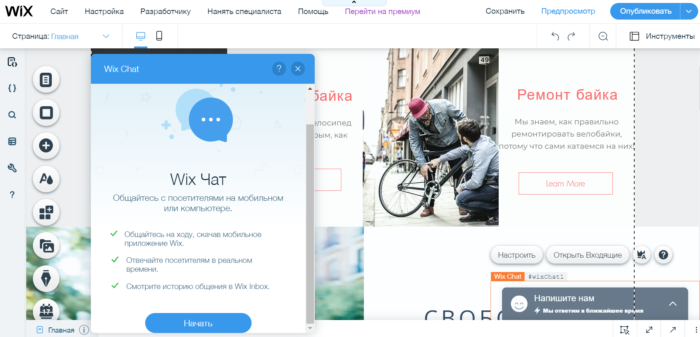 Он также предлагает другие функциональные услуги, такие как планировщики, инструменты бронирования, социальные виджеты (например, форумы) или маркетинговые инструменты (например, купоны). Большинство этих приложений бесплатны, но вы можете приобрести их премиум-версии, чтобы получить доступ к дополнительным возможностям.
Он также предлагает другие функциональные услуги, такие как планировщики, инструменты бронирования, социальные виджеты (например, форумы) или маркетинговые инструменты (например, купоны). Большинство этих приложений бесплатны, но вы можете приобрести их премиум-версии, чтобы получить доступ к дополнительным возможностям.
Wix SEO
Все веб-сайты Wix создаются с использованием HTML5, который в основном является технологией, используемой для создания веб-сайтов.
Кроме того, Wix позволяет своим пользователям настраивать адрес своей веб-страницы, чтобы вы получили уникальный веб-адрес, который поможет вам занять более высокие позиции в поисковых системах. Благодаря Wix вы сможете редактировать этот адрес и использовать только те слова, которые вы хотите, чтобы поисковые системы находили. У этого есть два преимущества: это помогает Google и другим поисковым системам понять назначение вашей страницы, а также делает имя более запоминающимся для ваших посетителей. Это лишь некоторые способы, которыми Wix помогает вам в SEO.
Масштабирование с помощью Wix
В наше время сайту не так сложно быстро набрать популярность. Веб-сайты масштабируются довольно быстро, и если вы выбираете Wix, вы должны быть уверены, что у них есть все необходимое, чтобы вывести ваш сайт на новый уровень.
Масштабирование веб-сайта с помощью Wix немного сложно — это зависит от темы и содержания вашего веб-сайта. Если вы управляете интернет-магазином, и его ежедневно посещают тысячи людей, вам понадобятся некоторые продвинутые инструменты отслеживания. Несмотря на то, что у Wix есть довольно хорошее решение для электронной коммерции, когда ваш веб-сайт становится очень большим, вы можете обнаружить, что предоставленные инструменты не дают вам всей информации и функций, которые вам нужны.
Но если вы ведете небольшой веб-сайт сообщества, личный блог, целевую страницу или информативный бизнес-сайт, Wix отлично подойдет вам. У них хорошая поддержка, а модулей, поставляемых с конструктором перетаскивания, более чем достаточно, чтобы помочь вам создать успешный веб-сайт. Узнайте больше о Wix здесь.
Узнайте больше о Wix здесь.
Wix Премиум
Wix в настоящее время предлагает 4 плана подписки по всему миру. Последний, VIP , доступен только в США и Канаде. Пакеты варьируются от самых низких 4 долларов в месяц до самых высоких 25 долларов в месяц.
Способ распространения пакетов в настоящее время идеально подходит для растущих веб-сайтов. Если вы начинаете бесплатно, то самый дешевый пакет (4 доллара в месяц) не будет слишком тяжелым для вашего бюджета. Как только ваш веб-сайт начнет расти все больше и больше, и вы потенциально заработаете на нем больше денег, вы можете перейти на другие планы. Следует отметить, что даже если вы подписаны на план на целый год, вы можете перейти на более дорогой план, и вы будете платить только за последний.
С каждым планом от Combo и выше вы получаете различные подарочные ваучеры (Google, Facebook), которые не только повышают ценность вашей покупки, но и позволяют повысить популярность вашего веб-сайта за счет размещения рекламы в Интернете. В каждом тарифном плане выше, включая Combo , вы также получаете бесплатное доменное имя на целый год.
В каждом тарифном плане выше, включая Combo , вы также получаете бесплатное доменное имя на целый год.
Заключение обзора Wix
По сравнению с другими крупными онлайн-сервисами по созданию веб-сайтов, Wix действительно выходит на первое место. Однако это не означает, что нет областей, в которых они могут улучшиться. Большинство сервисов, таких как Wix, с их более дорогими планами предлагают неограниченную пропускную способность. Мы не можем понять, почему тарифный план, который дороже, чем Безлимитный план имеет пропускную способность только 10 ГБ. Для веб-сайтов, на которых много мультимедиа (что быстро истощает пропускную способность), лучшим решением будет более дешевый пакет с меньшим количеством функций.
Еще одна вещь, которую можно улучшить, это поддержка (форума). Как мы уже упоминали, иногда кажется, что ответы представляют собой шаблоны с включенными в них именами пользователей. Тем не менее, их поддержка по телефону и в чате работает быстро и превосходно.
В отличие от некоторых других крупных сервисов, похожих на Wix, мы не чувствовали «принуждения» к переходу на премиум-план в любое время. Все основы доступны бесплатно: большинство тем, SEO-оптимизация, отличный редактор WYSWIG и рынок приложений. Это большой плюс для пользователей, которые просто хотят поиграть с инструментом и создать небольшой веб-сайт без намерения монетизировать его.
Доступность 4 различных премиальных планов облегчает пользователям следующий шаг. Когда вы становитесь платным пользователем на самом низком уровне, это стоит всего 4 доллара в месяц. Это никак не повлияет на ваш бюджет, и когда ваш веб-сайт станет достаточно большим, обновление до следующего пакета также не будет слишком дорогим. Кроме того, после пакета Combo вы получаете выгодные предложения по купонам и другим услугам, включенным в Wix.
Резюме
Рецензент
Натан Хейс
Дата проверки
Отзыв о проверке
Wix
Рейтинг
5
Дэвид Брэндон
Я веб-разработчик и блоггер-энтузиаст, помогаю начинающим пользователям с принципами создания сайтов.
Как создать веб-сайт с помощью WIX: пошаговое руководство
Опубликовано: 15 августа 2016 г. Последнее обновление: 4 февраля 2020 г. Энни Пилон В трендах технологий5
В последнее время платформы для создания веб-сайтов стали очень популярным товаром. Компании, предоставляющие продукты и услуги, ориентированные на клиентов, включают эти инструменты, чтобы предоставлять комплексные решения с единым окном для обеспечения наилучшего качества обслуживания клиентов. Последним примером является приобретение Weebly, еще одной популярной платформы для создания веб-сайтов, компанией Square в апреле 2018 года.
Создайте свой собственный бизнес-сайт WIX бесплатно и относительно просто.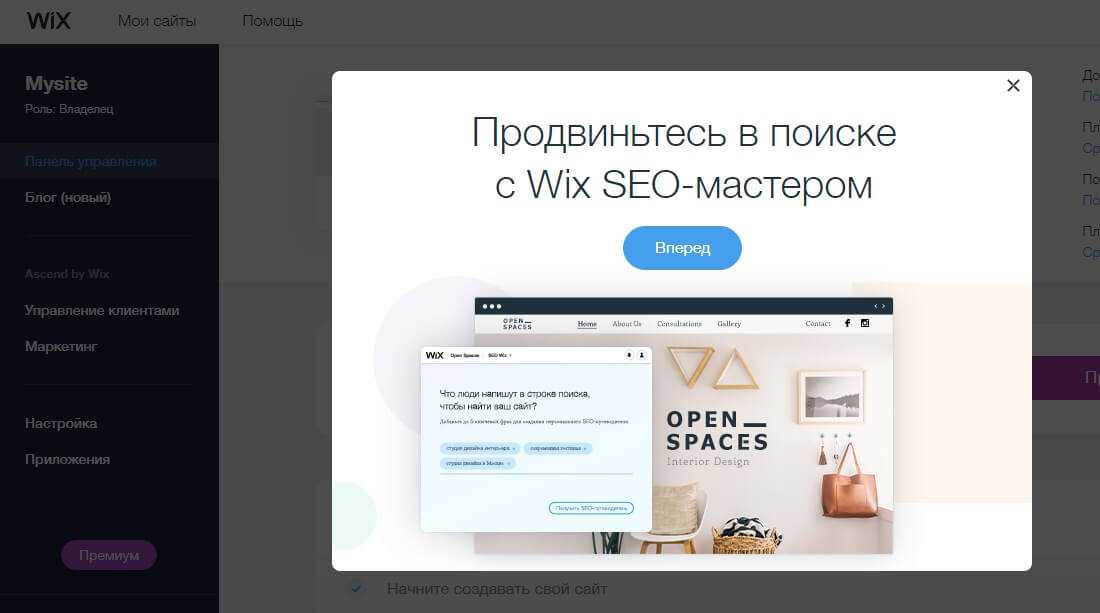 Но если вы не знакомы с процессом, вы можете не понимать, сколько различных вариантов доступно для использования на платформе. Вот краткое руководство о том, как использовать WIX для создания собственного бизнес-сайта.
Но если вы не знакомы с процессом, вы можете не понимать, сколько различных вариантов доступно для использования на платформе. Вот краткое руководство о том, как использовать WIX для создания собственного бизнес-сайта.
Регистрация учетной записи
Как и при регистрации в любой другой онлайн-службе, для начала работы с WIX требуется зарегистрировать учетную запись. Для этого вы просто вводите свой адрес электронной почты и пароль или можете войти с помощью социальной учетной записи Google или Facebook.
Выберите тип веб-сайта WIX
Затем вам нужно будет выбрать тип веб-сайта, который вы хотите запустить. Начните с нажатия «Мне нужен сайт для…», а затем просмотрите варианты. Некоторые из вариантов, наиболее полезных для малого бизнеса, могут включать бизнес-сайт, интернет-магазин или блог. Но в зависимости от типа вашего бизнеса вы также можете выбрать «Фотография», «Рестораны», «Проживание» (для отелей или других подобных предприятий) или «Красота и здоровье».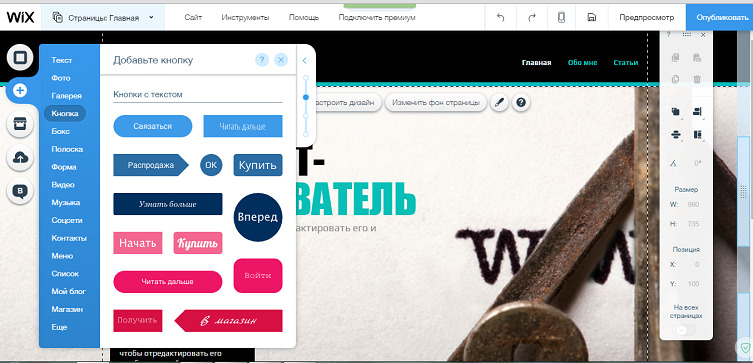
Просто помните, что тип выбранного вами сайта повлияет на типы опций и шаблонов, которые вы сможете выбрать позже, поэтому выберите вариант, который лучше всего представляет ваш бизнес и тип веб-сайта, который вы пытаетесь создать.
Выберите шаблон
После того, как вы выбрали тип веб-сайта, который хотите создать, вы будете перенаправлены на выбор различных шаблонов. Вы можете просматривать популярные шаблоны или искать что-то конкретное. Вы также можете выполнять поиск в определенных категориях, таких как веб-сайты, созданные специально для консультантов, поставщиков услуг или маркетологов. Или вы можете выбрать из набора в основном пустых тем, а затем создать их.
Измените свои данные
Когда вы выбрали понравившийся шаблон, WIX откроет вам предварительный просмотр дизайна, который вы можете редактировать, щелкая и перетаскивая различные элементы на странице. Но первое, что вы должны сделать, это обновить название своей компании, слоган и любые другие текстовые элементы на странице, которые не относятся к вашему бизнесу. Для этого просто нажмите на текст, который вы хотите изменить, и вы увидите текстовый редактор, который позволит вам ввести новый текст и изменить размер, шрифт и другие элементы.
Для этого просто нажмите на текст, который вы хотите изменить, и вы увидите текстовый редактор, который позволит вам ввести новый текст и изменить размер, шрифт и другие элементы.
Носитель обновления
У вас также будет возможность изменить некоторые визуальные элементы сайта. Если в шаблон включены какие-либо фотографии, вы можете щелкнуть по ним, чтобы изменить их на фотографию, более подходящую для вашего бизнеса. И у вас также есть возможность изменить фон вашей страницы. Просто нажмите на вариант фона на боковой панели, а затем вы можете выбрать цвет или загрузить фото или видео, которые будут служить фоном вашего веб-сайта.
Добавить разные элементы
Ваш шаблон — это всего лишь отправная точка для вашего нового веб-сайта. Вы также можете добавить на страницу другие элементы, чтобы сайт действительно выглядел завершенным. На боковой панели нажмите кнопку «Добавить», чтобы открыть список потенциальных элементов страницы, которые вы можете добавить на свой сайт. Вы можете добавить такие вещи, как текстовые поля, изображения, слайд-шоу, кнопки, меню, видео или фигуры. Когда вы нажимаете на один из этих элементов в меню, вы можете увидеть несколько различных вариантов стиля, который вы хотите добавить на свой сайт. Затем вы можете добавлять и перемещать различные элементы, чтобы все выглядело именно так, как вы хотите.
Вы можете добавить такие вещи, как текстовые поля, изображения, слайд-шоу, кнопки, меню, видео или фигуры. Когда вы нажимаете на один из этих элементов в меню, вы можете увидеть несколько различных вариантов стиля, который вы хотите добавить на свой сайт. Затем вы можете добавлять и перемещать различные элементы, чтобы все выглядело именно так, как вы хотите.
Повторите для каждой страницы.
И как только вы добавите нужные элементы на свою домашнюю страницу, не забудьте сделать то же самое для других страниц вашего сайта. Вам не нужно добавлять одни и те же элементы. Вы можете настроить каждую страницу так, чтобы она выглядела именно так, как вы хотите, используя тот же метод. Просто нажмите на страницу, которую вы хотите отредактировать, на панели навигации, а затем добавьте на эту страницу любые элементы, которые вы хотите. Сохраните свою работу и перейдите к редактированию следующей страницы.
Добавить блог
Вы также можете выбрать, какие страницы вы хотите включить на свой веб-сайт.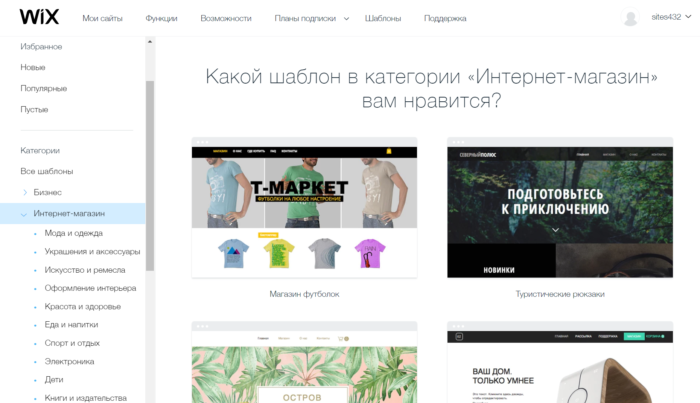 Одна страница, которую вы, возможно, захотите добавить, если вы не выбрали ее в качестве основной веб-страницы, — это блог. Вы можете добавить блог на свой веб-сайт, добавив этот элемент страницы с помощью инструментов на боковой панели. Затем вы также можете управлять своими сообщениями и добавлять новый контент с боковой панели.
Одна страница, которую вы, возможно, захотите добавить, если вы не выбрали ее в качестве основной веб-страницы, — это блог. Вы можете добавить блог на свой веб-сайт, добавив этот элемент страницы с помощью инструментов на боковой панели. Затем вы также можете управлять своими сообщениями и добавлять новый контент с боковой панели.
Включите ваши продукты
Также на боковой панели находится менеджер магазина. Если у вас есть сайт электронной коммерции или вы хотите включить какие-либо продукты для продажи на своем сайте, вы можете использовать этот раздел, чтобы добавить продукты, которые вы можете предложить, а также дополнительные элементы, такие как фотографии и цены. В этом разделе вы также можете редактировать такие вещи, как платежи, доставка и настройки магазина.
Опубликуйте свой сайт
Когда вы довольны каждой частью своего сайта, пришло время опубликовать его. Вы можете предварительно просмотреть свой сайт, нажав кнопку в правом верхнем углу, просто чтобы убедиться, что все выглядит и работает так, как должно.![]()

 1 Рекомендую ознакомиться с этими статьями:
1 Рекомендую ознакомиться с этими статьями: